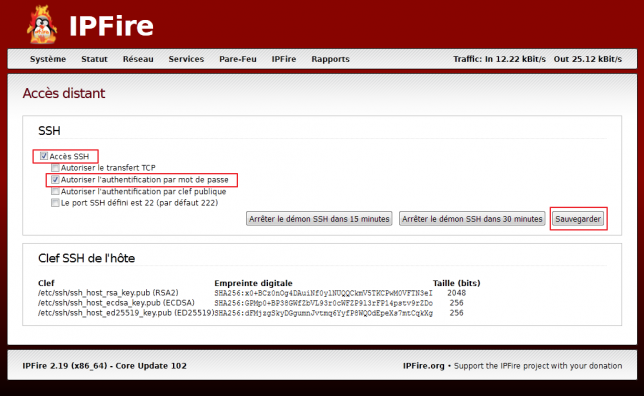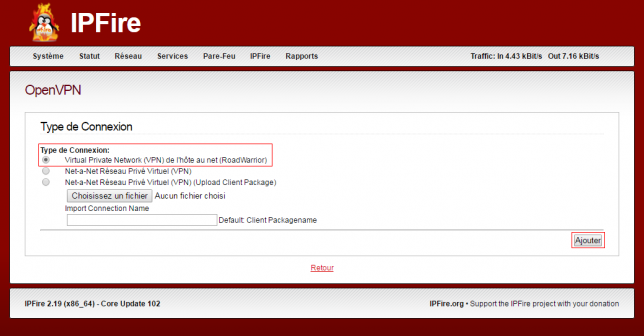On peut vouloir exclure des fichiers ou des dossiers de l’arborescence gérée par Git.
Il faut tout d’abord créer un fichier .gitignore à la racine du projet (ou dans un sous-dossier pour des exclusions partielles).
A l’intérieur du fichier, il faut juste indiquer les fichiers ou les dossiers à exclure
[pastacode lang=”bash” manual=”%23%20ignore%20le%20fichier%20ou%20le%20dossier%20temp%0Atemp%20%0A%23%20ignore%20le%20dossier%20%2Ftest%2Ftemp%0A%2Ftest%2Ftemp%0A%23%20ignore%20tous%20les%20fichiers%20mp3%0A*.mp3%0A%23ignore%20tous%20fichiers%20commen%C3%A7ant%20par%20test%20sauf%20testfinal%0Atest*%20%0A!testfinal%0A%0A” message=”” highlight=”” provider=”manual”/]
Par contre si les fichiers à exclure sont déjà dans le dépôt, il faut les purger avant de commiter. Par exemple on veut enlever le fichier tempo qui se trouve dans le dossier temp.
[pastacode lang=”bash” manual=”git%20rm%20-r%20–cached%20%2Ftemp%2Ftempo%0Agit%20commit%20-am%20%22Suppression%20du%20fichier%20tempo%22%0Agit%20push%20origin%20master” message=”” highlight=”” provider=”manual”/]